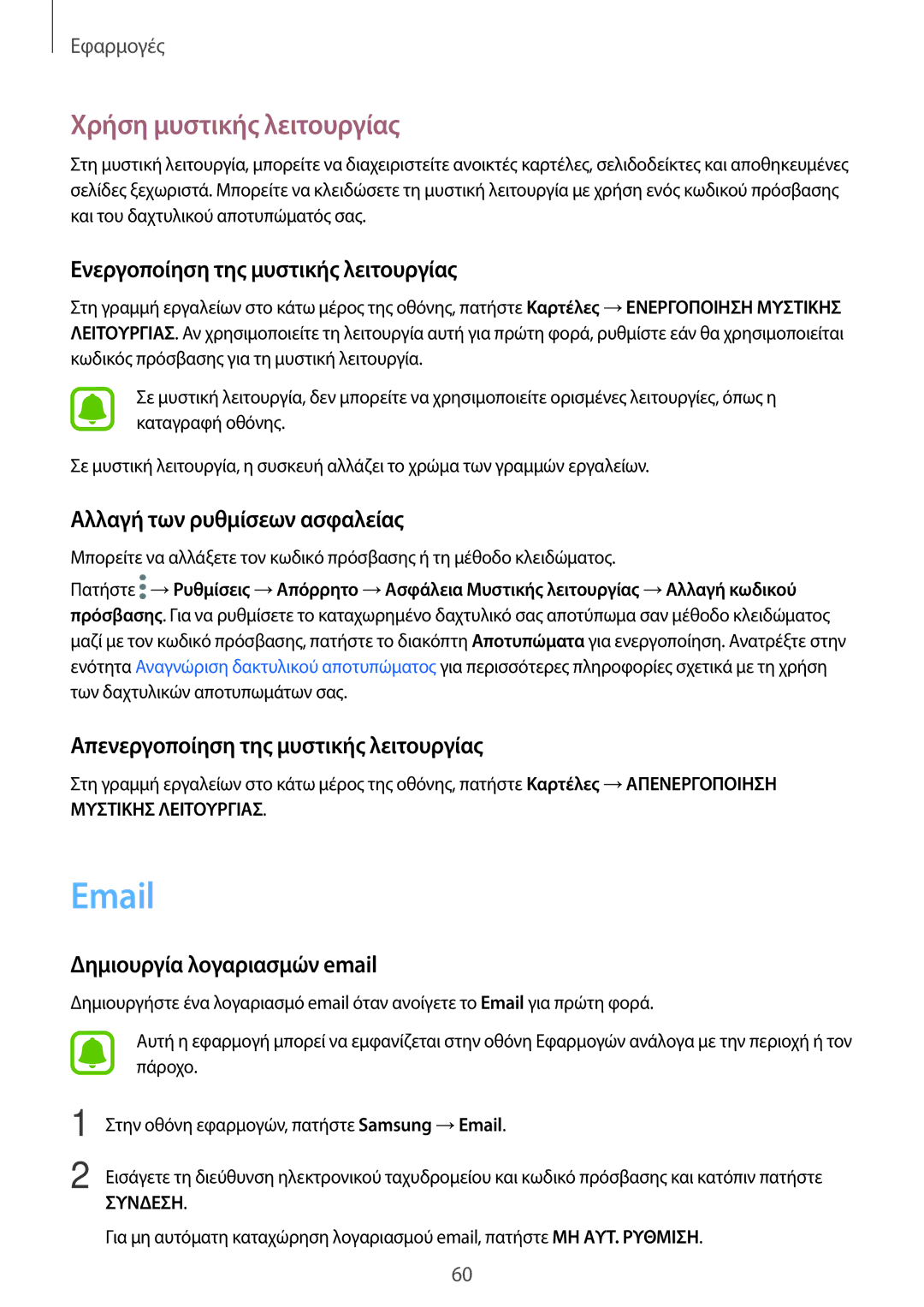Εφαρμογές
Χρήση μυστικής λειτουργίας
Στη μυστική λειτουργία, μπορείτε να διαχειριστείτε ανοικτές καρτέλες, σελιδοδείκτες και αποθηκευμένες σελίδες ξεχωριστά. Μπορείτε να κλειδώσετε τη μυστική λειτουργία με χρήση ενός κωδικού πρόσβασης και του δαχτυλικού αποτυπώματός σας.
Ενεργοποίηση της μυστικής λειτουργίας
Στη γραμμή εργαλείων στο κάτω μέρος της οθόνης, πατήστε Καρτέλες →ΕΝΕΡΓΟΠΟΙΗΣΗ ΜΥΣΤΙΚΗΣ ΛΕΙΤΟΥΡΓΙΑΣ. Αν χρησιμοποιείτε τη λειτουργία αυτή για πρώτη φορά, ρυθμίστε εάν θα χρησιμοποιείται κωδικός πρόσβασης για τη μυστική λειτουργία.
Σε μυστική λειτουργία, δεν μπορείτε να χρησιμοποιείτε ορισμένες λειτουργίες, όπως η καταγραφή οθόνης.
Σε μυστική λειτουργία, η συσκευή αλλάζει το χρώμα των γραμμών εργαλείων.
Αλλαγή των ρυθμίσεων ασφαλείας
Μπορείτε να αλλάξετε τον κωδικό πρόσβασης ή τη μέθοδο κλειδώματος.
Πατήστε ![]() →Ρυθμίσεις →Απόρρητο →Ασφάλεια Μυστικής λειτουργίας →Αλλαγή κωδικού
→Ρυθμίσεις →Απόρρητο →Ασφάλεια Μυστικής λειτουργίας →Αλλαγή κωδικού
πρόσβασης. Για να ρυθμίσετε το καταχωρημένο δαχτυλικό σας αποτύπωμα σαν μέθοδο κλειδώματος μαζί με τον κωδικό πρόσβασης, πατήστε το διακόπτη Αποτυπώματα για ενεργοποίηση. Ανατρέξτε στην ενότητα Αναγνώριση δακτυλικού αποτυπώματος για περισσότερες πληροφορίες σχετικά με τη χρήση των δαχτυλικών αποτυπωμάτων σας.
Απενεργοποίηση της μυστικής λειτουργίας
Στη γραμμή εργαλείων στο κάτω μέρος της οθόνης, πατήστε Καρτέλες →ΑΠΕΝΕΡΓΟΠΟΙΗΣΗ ΜΥΣΤΙΚΗΣ ΛΕΙΤΟΥΡΓΙΑΣ.
Δημιουργία λογαριασμών email
Δημιουργήστε ένα λογαριασμό email όταν ανοίγετε το Email για πρώτη φορά.
1
2
Αυτή η εφαρμογή μπορεί να εμφανίζεται στην οθόνη Εφαρμογών ανάλογα με την περιοχή ή τον πάροχο.
Στην οθόνη εφαρμογών, πατήστε Samsung →Email.
Εισάγετε τη διεύθυνση ηλεκτρονικού ταχυδρομείου και κωδικό πρόσβασης και κατόπιν πατήστε
ΣΥΝΔΕΣΗ.
Για μη αυτόματη καταχώρηση λογαριασμού email, πατήστε ΜΗ ΑΥΤ. ΡΥΘΜΙΣΗ.
60